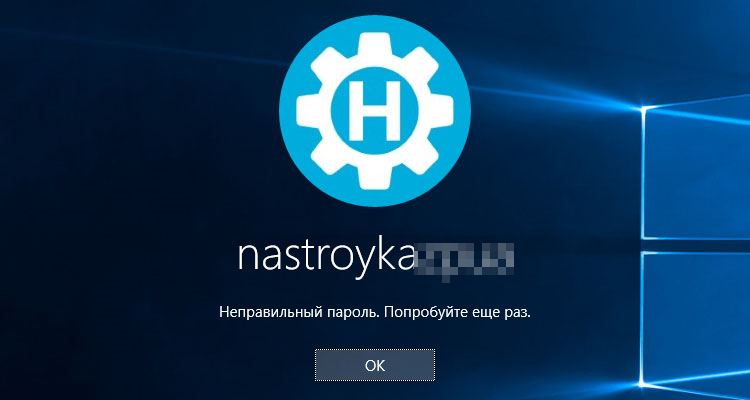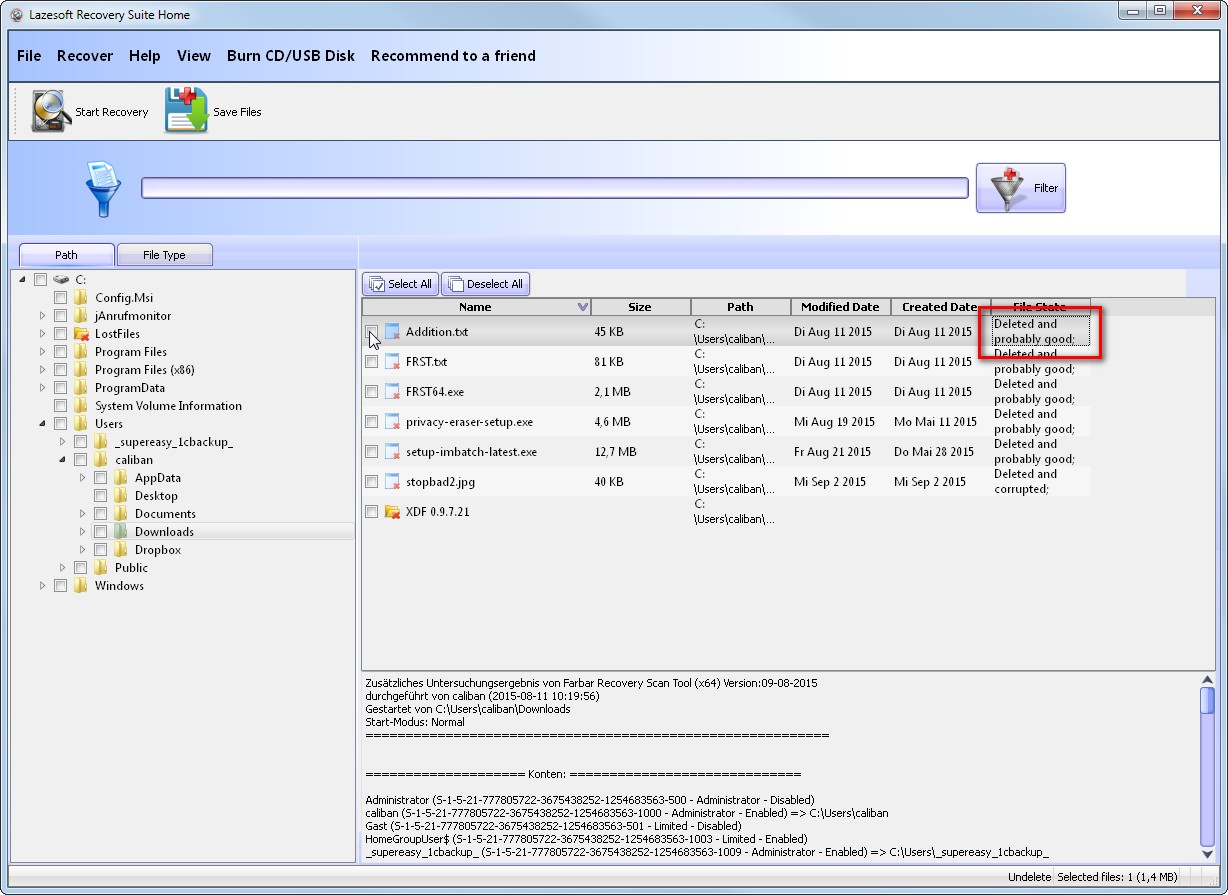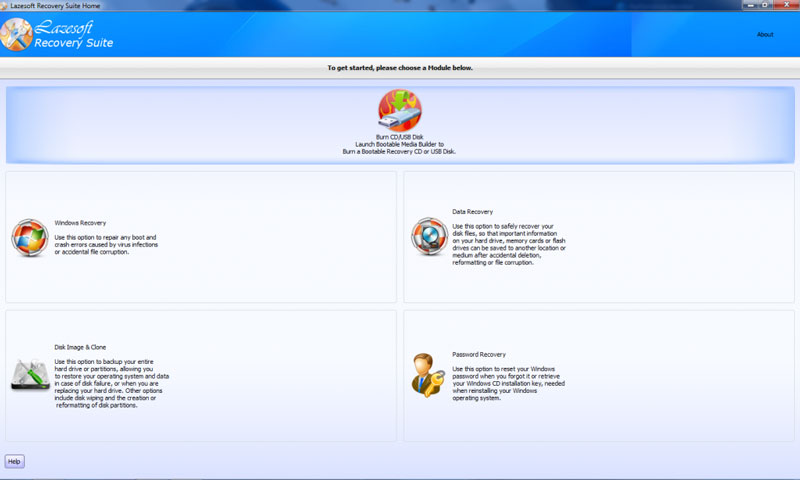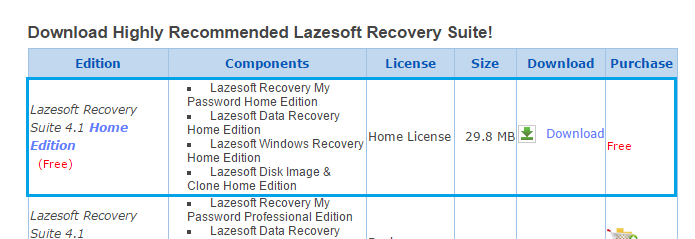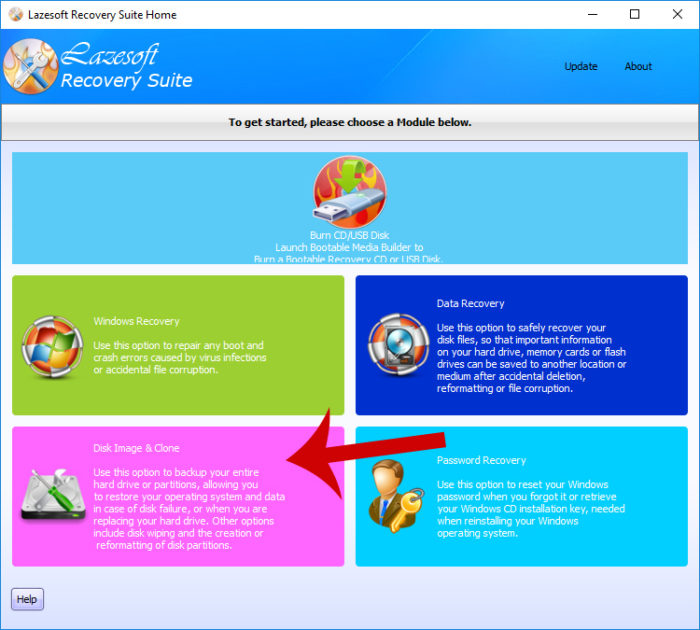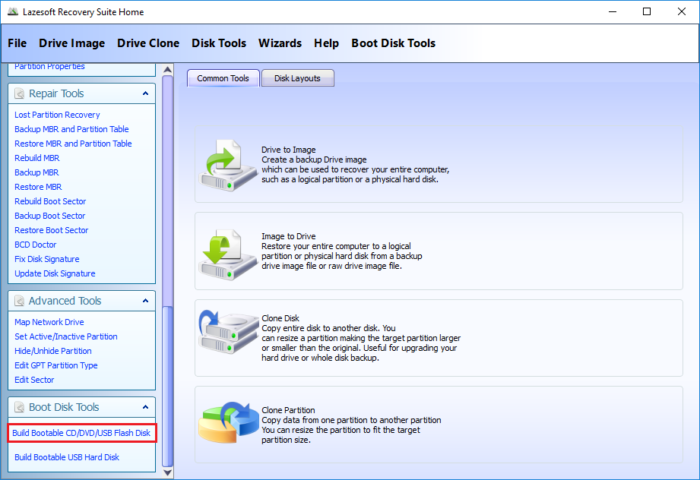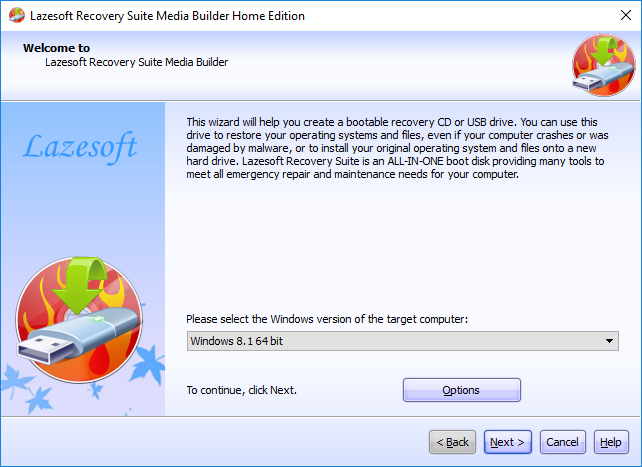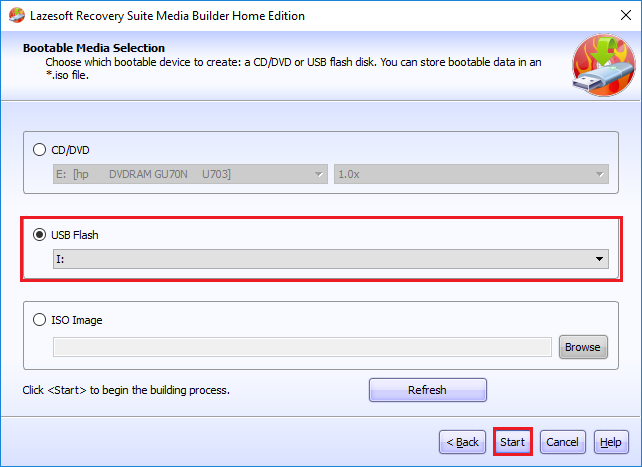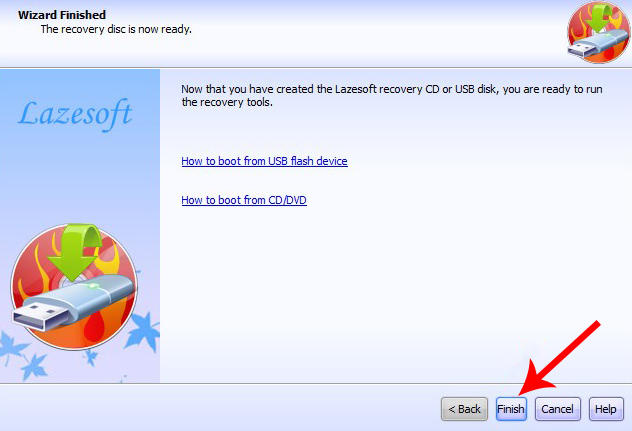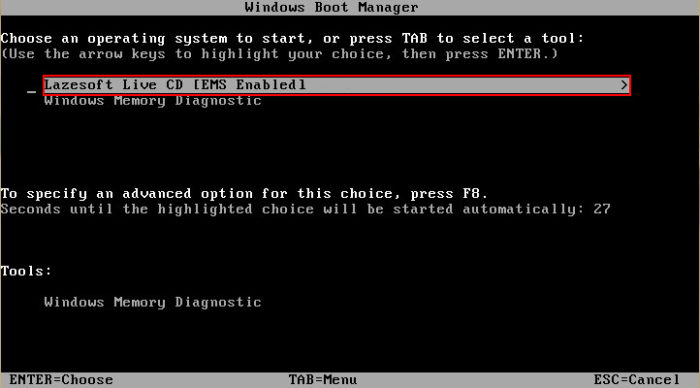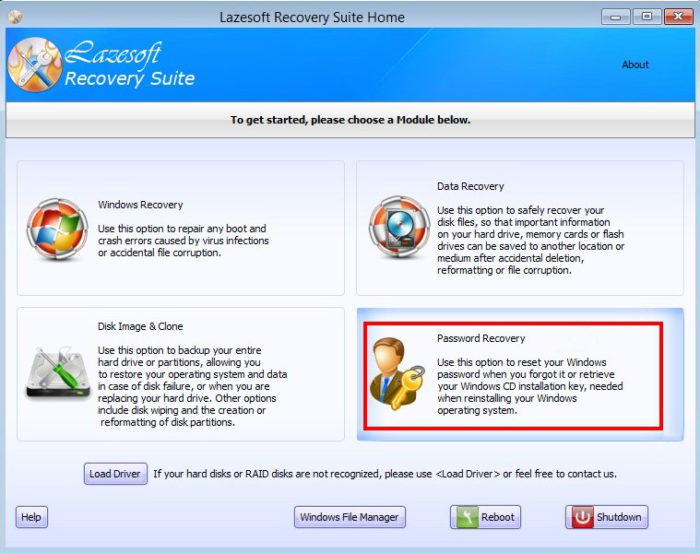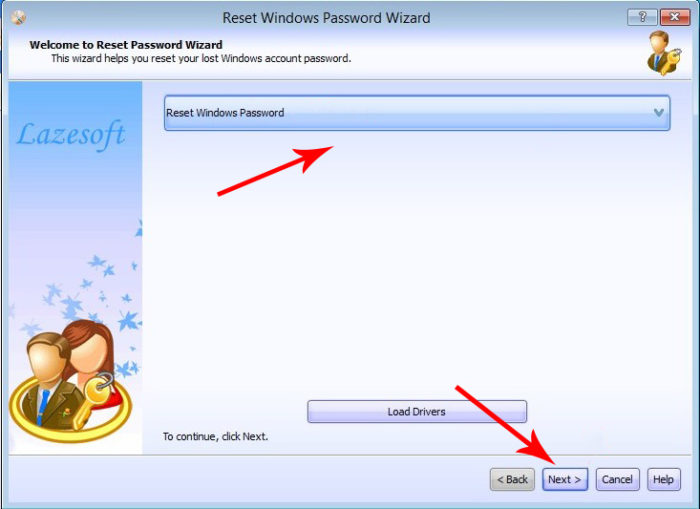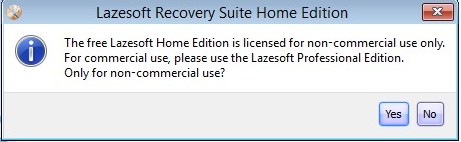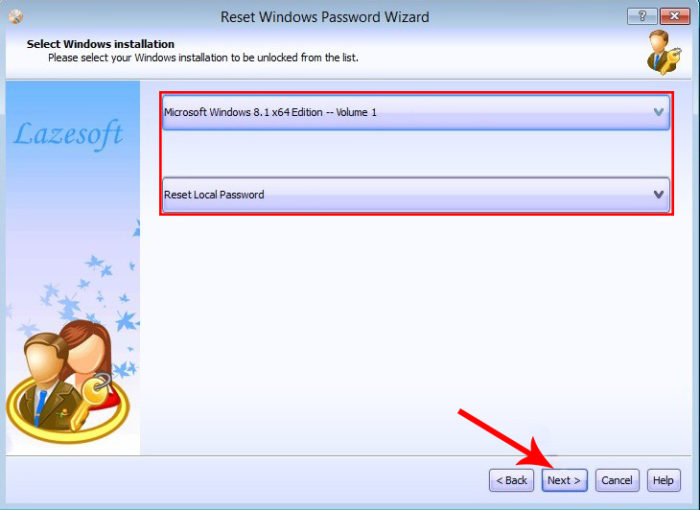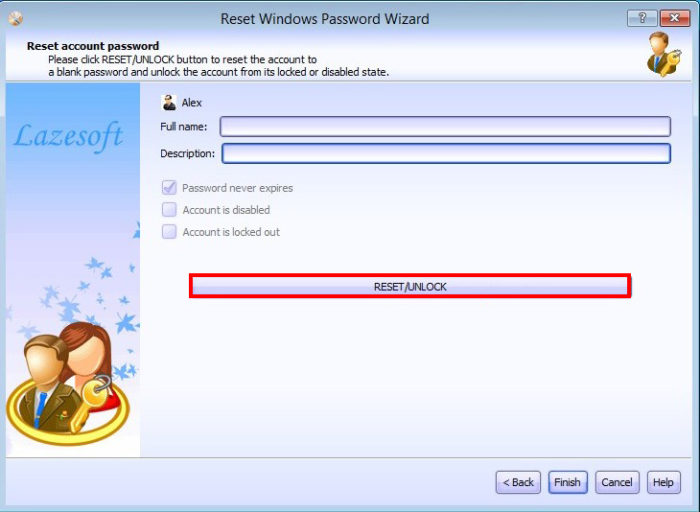Lazesoft recover my password для windows 10
Как сбросить пароль учётной записи пользователя Windows с помощью утилиты Lazesoft Recover My Password
Для организации защиты учётной записи Windows пользователи часто устанавливают пароль, используя встроенную функцию системы. Это позволяет ограничить доступ к личным данным и настройкам, что очень удобно, если компьютер используется несколькими людьми. Чтобы войти в профиль пользователя при старте системы потребуется ввести назначенный пароль. Таким образом, посторонние лица, не владеющие этой информацией, не смогут воспользоваться данной возможностью.
Но, как показывает практика, иногда средства защиты приватности и настроек от чужого вмешательства оборачиваются против самого же владельца учётной записи. Пароли частенько забываются, и даже если где-то записаны, могут потеряться. В полнейший восторг приводит ситуация, когда профиль является единственным и пользователь имеет административный доступ к компьютеру. Обойти экран входа в Windows без ввода пароля не удастся, а значит, не получится и войти в операционную систему.
Чтобы решить проблему отсутствия доступа к локальному профилю администратора совсем не обязательно переустанавливать Windows, пароль можно изменить и при помощи диска/USB накопителя восстановления ОС. Но есть и более лёгкое решение – использование бесплатной программы Lazesoft Recover My Password, позволяющей сбросить парольную защиту. Для процедуры потребуется воспользоваться другим компьютером и загрузочной USB-флешкой с утилитой для сброса паролей.
Описание программы
Lazesoft Recover My Password – это бесплатная для персонального использования программа, позволяющая сбросить забытый пароль учётной записи практически во всех редакциях Windows (10, 8.1, 8, 7, Vista, XP, 2000), переустановить пароль, разблокировать профиль пользователя, включая имеющий административный доступ. Софтом поддерживаются 32х и 64-битные ОС, файловые системы FAT, FAT32 и NTFS, а также режимы загрузки UEFI и BIOS. Кроме того, Recover My Password поддерживает различные типы и конфигурации дисков, включая IDE, SATA, USB, SCSI, SAS, RAID.
Утилита предлагает те же возможности, что и платные инструменты для сброса паролей, отличается удобным и понятным интерфейсом (хоть он и на английском), легко устанавливается и проста в управлении. Сбросить пароль можно, используя загрузочный накопитель CD/DVD или USB, возможность его создания присутствует и в самой программе.
Утилита Recover My Password является частью многофункционального программного комплекса Lazesoft Recover Suite, куда кроме неё входят продукты восстановления Windows, данных или потерянных разделов на жёстком диске или прочих носителях, а также для работы с ними (клонирование разделов, дисков, создание резервных копий и прочие инструменты). При этом скачать каждое из четырёх приложений комплекта можно по отдельности, друг от друга они не зависят.
Функционал
Возможности утилиты Lazesoft Recover My Password включают:
Кроме основного функционала программа предлагает также возможность создания образа накопителя и записи его на оптический диск или USB-накопитель.
Как работать с программой
Утилита проста в управлении и, несмотря на англоязычный интерфейс, трудностей в процессе её использования не возникнет даже у неопытного пользователя. Если вы столкнулись с необходимостью восстановления или сброса пароля учётной записи, то данный программный продукт станет одним из самых быстрых и эффективных решений по устранению проблемы. Инструкция по работе с программой включает несколько этапов, все действия при этом не отличаются сложностью выполнения. Рассмотрим подробнее, как пользоваться инструментом Lazesoft Recover My Password:
Программа содержит также руководства по использованию функционала (в левом блоке основного меню), хотя для решения данной проблемы достаточно и предоставленной инструкции.
Как упоминалось выше, утилита является частью программного комплекса, куда входит, в том числе инструмент Lazesoft Windows Recovery, являющий собой комплексное решение для устранения проблем с загрузкой системы, извлечения важных данных и восстановления разделов.
Чтобы использовать утилиту, необходим чистый диск для создания загрузочного накопителя (как и в инструкции по использованию Recover My Password, нужно нажать «Burn CD/USB Disk» и продолжить процедуру аналогичным образом). После этих действий можно пользоваться также возможностями Windows Recovery. Программный комплекс также включает инструмент Data Recovery (его тоже можно записать на носитель) для восстановления потерянных данных в результате форматирования или повреждения HDD, воздействия вирусов, сбоев и т. д., а также многофункциональный инструмент Disk Image & Clone. Последний предлагает множество возможностей для работы с данными и разделами, например, клонирование, резервное копирование и прочие.
Lazesoft Recover
Программа для сброса пароля Windows, управления разделами и дисками, восстановления данных
Тип лицензии:
Freeware (бесплатное)
Lazesoft Recover Suite — программа для сброса пароля учетной записи Windows, восстановления работоспособности не загружающихся операционных систем Windows, восстановления утраченной/удаленной информации с носителей данных, а также для клонирования, управления разделами и выполнения других операций над жестким диском.
Программа Lazesoft Recover Suite предназначена для операционных систем Windows XP, Vista, 7, 8 и 10 (32 и 64-бит). Поддержка русского языка отсутствует.
Lazesoft Recover Suite является многофункциональным программным комплексом, включающим в себя 4 независимые утилиты.
Lazesoft Recover My Password
Данная утилита служит для сброса паролей учетной записи Windows. Для выполнения этой операции пользователю предстоит создать загрузочный носитель (диск или флешку) с загрузочной версией Lazesoft Recover My Password, загрузиться с него, и уже после — сбросить пароль. Все необходимое для создания загрузочного носителя присутствует в самой программе. Пользователю достаточно лишь иметь в наличии флешку или диск.
Для создания загрузочного носителя следует использовать функцию «Burn CD/USB Disk». После чего запустится мастер, в котором нужно выбрать версию Windows, в которой следует выполнить сброс пароля (поддерживаются ОС Windows от версии XP до 10, как 32-х, так и 64-битные системы).
Все необходимые компоненты приложение самостоятельно скачает из интернета, а затем перенесет их на флешку/диск. После загрузки с носителя в основном окне программы следует запустить функцию «Password Recovery», на экране отобразятся имеющиеся учетные записи. Пользователю останется лишь выбрать нужную, кликнуть по кнопке «Next», затем — «RESET/UNLOCK», и учетная запись будет разблокирована — все очень просто.
Lazesoft Windows Recovery
Утилита позволяет восстановить работоспособность операционной системы Windows, которая по каким-либо причинам перестала загружаться. Как и в предыдущем случае, для использования средства восстановления ОС требуется создать загрузочный диск или флешку.
Модуль Lazesoft Windows Recovery позволяет устранять широкий спектр неисправностей, приведших к неработоспособности Windows, включая ошибки при старте загрузки операционной системы и/или ошибки, возникающие в процессе загрузки или сразу после ее окончания. Также из утилиты можно запустить средство (диск) восстановления ОС либо одну из утилит восстановления от разработчика программы Lazesoft Recover Suite.
Lazesoft Data Recovery
Данный модуль позволяет восстановить данные или потерянные разделы на жестком диске или любом другом носителе. Для запуска утилиты не требуется создавать загрузочный носитель.
Lazesoft Data Recovery имеет 4 режима работы:
Утилита восстановления данных имеет множество настроек, включая возможность фильтрования найденных файлов по типу, дате, расширению и т.д.
Lazesoft Image & Clone
Довольно мощная многофункциональная утилита по работе с накопителями данных и разделами. В число основных функций модуля входят:
И все это — не полный список возможностей модуля Lazesoft Image & Clone.
Версии Lazesoft Recover Suite
Существует 4 версии программного комплекса Lazesoft Recover Suite — Home, Professional, Server и Unlimited Edition. Версия Home бесплатная для использования, остальные — платные. В обзоре выше был рассмотрен функционал Home-версии приложения. Скачать ее можно по ссылке на данной странице.
Как сбросить пароль учетной записи с помощью Lazesoft Recovery Suite Home?
И снова я возвращаюсь к работе над сбросом паролей от учетных записей, на этот раз я расскажу о загрузочной флешки с программой Lazesoft Recovery Suite Home, после этого я продолжу поиски новых эффективных способов для сброса пароля администратора.
Я уже неоднократно писал о статьях по сбросу пароля и чаще всего это делается с загрузочной флешки или диска. Да, данный инструмент должен быть всегда под рукой.
В нашем распоряжении в данном материале, образ программы Lazesoft Recovery Suite Home, который нужно обязательно записать на флешку. Данный инструмент умеет не только сбрасывать пароли, но и восстанавливать данные с накопителей и создавать копии ОС. Такая флешка доступна на всех известных на данный момент версий Windows.
Программа не имеет русского интерфейса, но это не проблема, тем более в этой статье я все покажу и расскажу на примере. Также работа без проблем будет происходить, как на обычном компьютере с BIOS, так и на устройстве с BIOS UEFI.
Создание загрузочной флешки из образа Lazesoft Recovery Suite Home
Ну что же, зайдем на официальный сайт утилиты и скачаем версию Home – единственная бесплатная версия- http://www.lazesoft.com/download.html.
Запустите установку программы и следуйте инструкции по установке, там все очень легко. Потом запустите значок программу.
В данном окне нам нужно выбрать пункт «Disk Image & Clone».
Открывается раздел, где слева нажимаем по пункту Build Bootable CD/DVD/USB Flash Disk.
В следующем окне выбираем версию Windows, которая у вас установлена и жмем кнопку «Next».
Теперь нам дают выбрать: создать загрузочный диск, либо флешку. Наиболее предпочтителен вариант с флешкой. Вставляете флеш-накопитель и в поле USB Flash выбираете букву флешки, потом жмете «Start».
Перед созданием загрузочного накопителя будет предупреждение об удалении с него всех данных. Первоначально их надо было перенести, если он вам важны. Потом соглашаемся с предупреждением.
Ждем некоторое время, а потом нажимаем кнопку «Finish». Загрузочная флешка с Lazesoft Recovery Suite Home готова.

Сброс пароля учетной записи с помощью флешки Lazesoft Recovery Suite Home
Загружаемся с этой флешки. В появившемся окне выбираем пункт Lazesoft Live CD (EMS Enabled).
Начнется загрузка графического интерфейса, после чего мы видим такое же окно, как когда мы делали загрузочную флешку. Выбираем вариант Password Recovery.
В выпадающем меню нужно выбрать пункт Reset Windows Password, а потом нажать кнопку «Next».
Выбираем пункты Microsoft Windows XXxx Edition – Volume 1, либо другую версию, а во второй вкладе выбираем «Reset Local Password».
Среди списка учетных записей ищем свою, нажимаем по ней, а потом кнопку «Next».
Теперь просто нажимаем на кнопку «RESET/UNLOCK».
Пароль очень быстро сброситься и вам нужно только перезагрузить компьютер. В учётную запись вы войдете без ввода пароля. Можно по новой установить пароль, главное не потеряйте его.
Lazesoft recover my password для windows 10
complete data, system, and Windows password recovery toolkit
Lazesoft Recovery Suite is useful when you need to recover your data, files, or Windows operating system, or when your computer will not start normally.
You can fix most computer problems easily and quickly by creating a Lazesoft autoboot rescue CD or USB disk and then rebooting your computer using it.
Main Functions of Lazesoft Recovery Suite
Lazesoft Windows Recovery
For repairing any boot and crash errors caused by virus infections or accidental file corruption.
Lazesoft Data Recovery
For recovering your important files from your hard drive, memory cards or flash drives after accidental deletion, reformatting or file corruption.
Lazesoft Recover My Password
For recovering your Windows local or domain administrator password when you have forgotten or lost it; And for recovering your Windows CD installation key, needed when reinstalling your Windows operating system.
Lazesoft Disk Image & Clone
To backup or clone your entire hard drive or partitions, allowing you to restore your operating system and data in case of disk failure, or when you are replacing your hard drive. Other options include disk wiping and the creation or reformatting of disk partitions.
The new features in our Lazesoft Recovery Suite 4.5(New!) :
Lazesoft Recovery Suite can boot up any Windows computer: XP to Win 10, 32 or 64 bit! It.
Lazesoft Recovery Suite can quickly repair your Windows PC when it can not start normally! You can.
Safe Data Recovery
To ensure your data safety, the Data Recovery module in the Lazesoft Recovery Suite is designed that it does not alter the contents of the drive being searched.
Lazesoft Recovery Suite can easily recover data from non-working computer or disk. It can.
Lazesoft Recovery Suite can quickly reset Windows local and domain account administrator passwords. It can.
Lazesoft Recovery Suite can clone or backup partitions and disks. Use it to.
Lazesoft Recovery Suite can create, format, delete or wipe partitions and disks. You can use it to.
Top Frequently Asked Questions
What are the requirements to create a bootable CD of the software?
Since, this recovery suite software runs only from a bootable CD, you need to create a boot disk for using the system. For this purpose, you require the following resources:
What version of Microsoft Windows is supported by Lazesoft Recovery Suite?
The software supports:
Which Version Should I Choose?
Lazesoft Recovery Suite 4.0.1 Unlimited Edition WinPE BootCD [Eng] скачать торрент бесплатно
Год выпуска: 2015
Версия: 4.0.1
Лекарство: в комплекте (key)
Язык интерфейса: english
Системные требования:
Windows® XP|Vista|7|8 & 8.1
Подробно
Отличительной особенностью этой утилиты является то, что вы сможете восстановить информацию даже из удаленных или отформатированных разделов дисков. При помощи Lazesoft Recovery Suite Home, можно легко предупредить потерю важных данных, создав Live CD диск. Каждый пользователь Windows, который заботится о сохранности своих документов должен иметь под рукой Lazesoft Recovery Suite
Программа позволит вам сбросить пароль для входа в Windows, если вы его потеряли или забыли. Кроме всего прочего, в Lazesoft Recovery Suite Home возможно полное клонирование жесткого диска. Восстановление системы происходит в три простых шага, и не требует от вас особенных знаний в компьютерах.
Основные возможности программы Lazesoft Recovery Suite
• Lazesoft Windows Recovery – для исправления любых ошибок при загрузке, вследствие вирусных атак или случайных повреждений.
• Lazesoft Data Recovery – для восстановления важных файлов на жестком диске, карте памяти или флеш-накопителе после случайного удаления, форматирования или повреждении файла.
• Lazesoft Recover My Password – для восстановления потерянного пароля администратора и восстановления установочного CD-ключа.
• Lazesoft Disk Image & Clone – для резервного копирования или клонирования жесткого диска или его разделов. Позволяет восстановить операционную систему и данные в случае сбоя диска, или при замене жесткого диска. Такж имеются функции очистки диска, создание и форматирование разделов диска.
Ключевые возможности программы
• Создание загрузочных CD- и USB-дисков;
• Поддержка работы со всеми типами жестких дисков (SATA, IDE, SSD и т.д.);
• Поддержка WinPE USB Boot Disk;
• Встроенный WinPE Builder;
• Восстановление MBR и информации о разделах;
• Восстановление поврежденных файлов ОС Windows;
• Восстановление и редактирование системного реестра;
• Восстановление и редактирование boot.ini или BCD;
• Копирование файлов и каталогов даже с неработающих версий ОС Wiondows;
• Восстановление удаленных, поврежденных, затертых файлов;
• Сброс паролей для ОС Windows;
• Создание копий информации с дисков как отдельных файлов, так и целиком разделов;
• Создание, форматирование, удаление и прочие операции с разделами дисков
Новые возможности в Lazesoft восстановления Suite 4.0
• одним нажатием кнопки, чтобы восстановить разбился система Windows,
• Чтобы клонировать системный диск из работающего под управлением Windows
• Чтобы создать резервную копию системного диска из работающего под управлением Windows
• Для восстановления / Восстановление загрузочного меню
• Для восстановления / ремонта файл BCD
• Для восстановления / ремонта файл Boot.ini
• Очистка диска
• Просмотр свойств раздела,
• Просмотр разбивки диска на Карте
• Чтобы создать резервную копию для восстановления данных сессии
• Для восстановления Recovery Data Session
• Улучшенная Undelete для восстановления данных
• Улучшенная Неформат восстановления данных
• Расширенные руководства для сброса Windows Live ID учетной записи пользователя пароль
• Чтобы создать резервную копию MBR (Master Boot Record)
• Чтобы восстановить MBR (Master Boot Record)
• Чтобы создать резервную копию загрузочного сектора системного тома
• Чтобы восстановить загрузочный сектор системного тома
• Для проверки ошибок файловой системы и сбоев диска разделов
• Проверка плохих секторов дисков
• Для восстановления MBR (Master Boot Record)
• Для восстановления загрузочного сектора системного тома
• Построить Загрузочный USB жесткий диск
• Для отсоединения VHD диск
• Исправлены ошибки